TikTok là một ứng dụng video ngắn được yêu thích trên toàn thế giới.Việc cắt video trên TikTok giúp bạn có thể tạo ra các video ngắn hấp dẫn và chuyên nghiệp hơn.Bài viết này sẽ giới thiệu chi tiết về cách cắt video trên TikTok.
Các bước cắt video trên TikTok
Sau khi chọn đoạn video cần cắt, TikTok sẽ hiển thị cho bạn một trang chỉnh sửa video. Trên trang này, bạn có thể chỉnh sửa độ dài video, thêm hiệu ứng, âm thanh, văn bản, sticker và nhiều hơn nữa.
Để cắt đoạn video, bạn có thể thực hiện các bước sau:
- Bước 1: Chọn đoạn video cần cắt
Bạn có thể chọn đoạn video cần cắt bằng cách kéo thanh trượt xuống đến vị trí đầu tiên của đoạn video. Sau đó, chạm vào biểu tượng dấu cộng ở phía dưới trang để thêm đoạn video mới. Kéo thanh trượt đến vị trí cuối cùng của đoạn video mà bạn muốn cắt và chạm vào biểu tượng dấu trừ để loại bỏ phần không cần thiết của đoạn video.
- Bước 2: Chỉnh sửa độ dài video
Sau khi bạn đã chọn đoạn video cần cắt, bạn có thể chỉnh sửa độ dài của video bằng cách kéo các đầu vào và ra ở cạnh trái và phải của thanh thời gian. Nếu bạn muốn cắt video thành nhiều phần khác nhau, hãy chọn đoạn video cần cắt và thực hiện các bước tương tự cho mỗi phần.
- Bước 3: Thêm hiệu ứng và âm thanh
Sau khi bạn đã cắt đoạn video, bạn có thể thêm hiệu ứng và âm thanh cho đoạn video của mình. TikTok cung cấp nhiều hiệu ứng và âm thanh khác nhau để bạn có thể tùy chỉnh video của mình theo ý muốn.
- Bước 4: Thêm văn bản và sticker
Nếu bạn muốn tăng thêm tính năng cho đoạn video của mình, bạn có thể thêm văn bản và sticker vào video. Bạn có thể tùy chỉnh văn bản và sticker để thêm phong cách và cá nhân hóa đoạn video của mình.
- Bước 5: Xem lại và đăng tải
Sau khi bạn đã hoàn thành việc chỉnh sửa video, hãy xem lại đoạn video để đảm bảo rằng nó đáp ứng đầy đủ các yêu cầu của bạn. Nếu bạn hài lòng với video của mình, hãy đăng tải video lên TikTok và chia sẻ với bạn bè của mình.

Cách cắt video trên tik tok không cần sử dụng app
Hướng dẫn cách cắt video trên TikTok mà không cần sử dụng ứng dụng nào khác trên điện thoại của bạn. Bằng cách này, bạn có thể tạo ra một video đáp ứng được mong muốn mà không cần phải tải xuống bất kỳ công cụ nào.
Cắt ghép video trực tiếp trong ứng dụng hình ảnh điện thoại Hiện nay, các thiết bị điện thoại thông minh đã được tích hợp chức năng cắt ghép video. Để cắt ghép video, bạn cần thực hiện các bước sau:
Bước 1: Mở album ảnh và chọn video muốn cắt.
Bước 2: Chọn phần “sửa” ở góc trên màn hình.
Bước 3: Tại đây, bạn có thể cắt ghép video ở những phần muốn cắt. Sau đó, xem lại một lần nữa. Nếu thấy hài lòng, chọn “Xong” ở góc dưới màn hình.
Bước 4: Trước khi cắt, điện thoại sẽ hỏi lại bạn một lần nữa. Bạn chọn mục “Lưu dưới dạng video mới”.
Bước 6: Mở TikTok lên và đăng video của bạn.
Ngoài việc cắt video, bạn cũng có thể khôi phục lại video gốc bằng cách thực hiện các bước tương tự như trên.
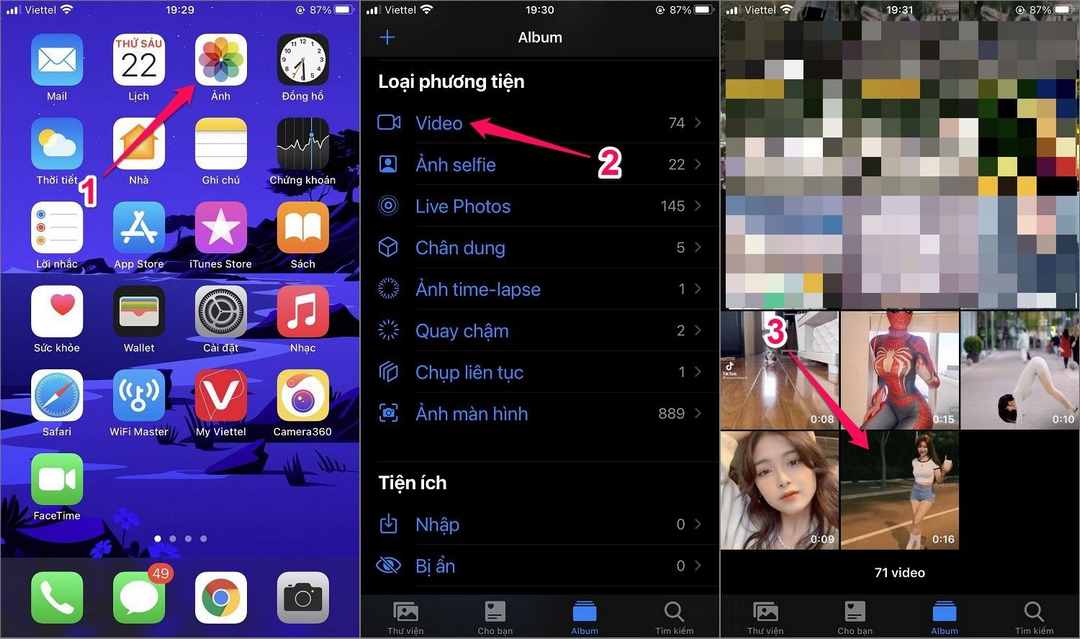
Hướng dẫn cắt ghép video trên TikTok trực tiếp trên ứng dụng TikTok
Để cắt ghép video trên TikTok trực tiếp trên ứng dụng TikTok, bạn có thể thực hiện các bước sau:
Bước 1: Mở ứng dụng TikTok trên điện thoại của bạn.
Bước 2: Nhấn vào biểu tượng “+” ở giao diện chính của ứng dụng để truy cập vào chế độ quay phim.
Bước 3: Nếu bạn muốn cắt ghép nhiều video, chọn các video cần sử dụng. Nếu chỉ muốn cắt ghép một video thì chọn một video.
Bước 4: Trên giao diện xem trước video, bạn có thể chọn biểu tượng thời gian để thay đổi tốc độ video. Sau đó, nhấn vào “Tiếp” để tiếp tục.
Bước 5: Tại đây, bạn có thể thêm âm nhạc, hiệu ứng và giọng nói cho video của mình. Khi đã hoàn tất, nhấn vào “Tiếp” để tiếp tục.
Bước 6: Viết một đoạn caption nếu muốn và sau đó đăng bài.
Ngoài ra, bạn cũng có thể sử dụng các phần mềm khác để cắt ghép video trên máy tính hoặc điện thoại thông minh của mình.

Kết luận
Kết luận, cách cắt video trên Tik Tok để tạo những clip hay nhất là một kĩ thuật không khó. Bạn có thể sử dụng các công cụ cắt video trên Tik Tok hoặc sử dụng phần mềm cắt video khác để tạo ra những clip hấp dẫn và chân thực. Hãy tận dụng các công cụ cắt video trên Tik Tok để tạo ra những clip hay nhất và giúp bạn tạo ra những video hấp dẫn nhất.

